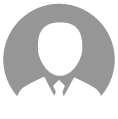-
想问下各位大佬在mdc610上摄像头配置的intanceid为25,用的森云233的相机,相机上有数据流,为什么mviz上没有对应可选的话题呢1.查询摄像头的event信息2.查询event频率信息3.在MDC系统上执行如下命令,启动camera_mviz服务4.在本地ubuntu上启动mviz,没有可以选择的topic
-
Security Management中《视频调阅》在哪里可以添加,能否添加模拟摄像头数据,查看后续流程。
-
已经接入摄像头,并可以在控制台预览实时视频,但我们项目需要自己写html页面将视频显示出来,我看到有两个取流地址flv和hls,怎么用html进行播放呢,有没有demo可以参考?
-
视频接入视频接入服务是M+ Pro提供的实时视频数据接入服务,提供了摄像头视频数据采集、抽帧和视频数据转储等能力。借助视频接入服务,可以与M+ Pro的AI中台集成,快速构建基于实时视频数据的智能分析应用。功能介绍 1.视频流采集接入: 支持业界主流摄像头和NVR服务器视频流(RTSP、RTMP协议)数据接入。 2.实时播放 视频接入后,支持浏览器或者播放器中实时播放视频,浏览器或者播放器支持HTTP-FLV的视频直播协议。 3.安全机制 视频接入支持安全认证,数据播放支持HTTPS安全协议,支持视频播放心跳检测和鉴权。 4.视频抽帧 支持自定义周期的视频流自动抽帧,并将抽帧图片实时转储至MINIO存储中,供AI应用分析。 5.视频转储 支持视频流数据转储至MINIO存储,供AI应用分析。技术方案应用场景查看M+ Pro(园区智慧运营平台)更多行业基础服务,可点击:企业数据接入与集成 KPI异常检测 视频异常检测室内定位 注:如果您有任何疑问、意见或投诉,请发送邮件至cmepluspro@huawei.com与我们联系。
 ana sophia yvette
发表于2022-01-13 16:21:55
2022-01-13 16:21:55
最后回复
ana sophia yvette
2022-01-13 16:21:55
1932 0
ana sophia yvette
发表于2022-01-13 16:21:55
2022-01-13 16:21:55
最后回复
ana sophia yvette
2022-01-13 16:21:55
1932 0 -
华为云会议研发小兵摘 要:270 个日夜,就是为了让沟通协作更高效。华为视频会议凭借高质量的产品与服务、合作共赢的良好生态,已连续六年蝉联中国市场份额第一。基于此功绩,华为云经过持续的研发投入,发扬华为视频会议的音视频技术,基于华为原生的公有云架构,隆重推送华为云会议,为客户提供更加智能的“全场景端云协同视频会议”解决方案,重新定义全场景智慧办公。华为云会议的故事:一路走过的270 个日夜与10ms 延迟9 个月以前,市场上频频吐槽云会议的音视频抗网损差,数据共享延迟大,清晰度也很差。要想解决这些问题,背后的技术其实非常复杂,工作量也很大,所以一直是各品牌云会议系统持续攻克的难题。为了攻关这些问题,华为云组建了媒体攻关团队,几个人窝在小会议室持续9 个月,每天白天调试,晚上看效果,然后重新讨论优化方向,第二天继续调。那段时间我们每个人目标都很明确,那就是要做到业界最好,大家的全部心思都在云会议上,每天基本都在想着如何一点点改进。当时,华为云会议攻关数据会议延迟已经从3s 优化到了延迟百毫秒级别,我们发现进一步优化达到业界最佳越来越难。经过反复的测试,我们终于找到了减少10ms 延迟的方案,但代价是需要修改整个客户端和服务端的架构,这个代价真的太大了,这涉及多个模块的适配,会增加3 倍的工作量,可当时我们已经找不到其他的优化方案了。但如果不改,10ms 的确会带来很大的体验差异。我们反复讨论后,最终下定决心,改!就是在这一个个10ms 的优化后,我们做到了数据清晰度优、延迟只有200ms,实现了第一阶段的目标。客户来公司看我们的优化成果,当听到客户对产品的认可时,我知道我们的决定没有错。 ▲研发人员测试华为云会议效果"我觉得还可以再优化一点”当业界主流的云会议厂商依然使用着占用CPU 较高的软编解码的时候,华为云会议已经通过专用的硬编解码,完成了视频编解码的性能优化,相对于大部分的云会议,华为云会议已经很高清很流畅了,但我总觉得,我们的云会议可以再优化一点。CPU 占用率是长期存在而又难以攻克的老问题了,因为涉及多个模块交互,每个模块展开都觉得不高,但整体看占用就很高了。如果单个优化点对CPU 降低不是很明显,多个优化点汇总在一起一定会有作用。我们梳理出所有可以优化的点,甚至包括一些较大的架构优化的东西,打破原来“它已经稳定了,优化效果不明显就别动了”这种思想,就算架构整改对性能提升只有1% 的作用,我们也会下决心去做。最后我们优化了30 几个点,全部优化后汇集在一起,最终有了最后30% 的性能提升。这次攻关也让我们总结思考以后要多问问自己“优化一点,是否可以再优化一点”,只有这样产品才会越来越好。 ▲重新讨论华为云会议的优化方向每月上新两三个技术点每一个技术点的突破,都能带来进一步的客户体验提升。华为云会议有一套自动化流水线,这保障了基本功能的稳定,但是很多竞争力技术点的研发周期是比较长的,于是我们进行集中攻关,保证了人员聚焦,效率较之前提升了很多,每个人专注在一个技术点上预研,产品化,然后通过集体测试,快速收敛问题。为了让客户更快的地使用到我们的产品,通宵开发、睡公司其实也是常有的事情,身边很多工程师都是这样的,大家都很踏实,都只是希望自己做的东西能尽快让客户使用并得到认可。我们希望可以发挥自己的一份力,将来可以很骄傲的地说:“华为云会议是我们做的。”现阶段的华为云会议我们的努力付出得到了丰厚的回报,在众多玩家之中,华为云会议以简单实用、稳定流畅、专业可靠的用户口碑脱颖而出,成为国家级高规格会议的首选平台。2020 年中国国际服贸会、中国- 东盟数字经济合作年开幕式、中非团结抗疫特别峰会等多场高规格的跨国会议,我们凭借优质稳定的云会议服务获得主办方朋友们的好评。疫情期间,华为云会议已服务于50 多家国家级/ 省市级政府单位的智慧政务、疫情防控和指挥调度,支持了5000+ 学校的在线教育和全球超过1 万家医疗机构,并创新了云签约、云展会(支撑了2000亿签约金额)等新业态场景。同时我们基于华为云RTC(实时音视频)服务进一步升级了用户体验,实现了会议和直播体验融合,可以万人互动。在RTC 技术的加持下,我们率先实现了1080p 高清视频,4K 超高清数据共享,并且是业界首家支持移动端720p 的云会议玩家;RTC 服务也在背后为云会议提供了很多黑科技,比如视频降噪、背景提亮、背景虚化、虚拟背景、人物美颜等,都让视频会议更清晰,不断给用户带来惊喜。50% 视频抗丢包,80% 音频抗丢包,超强的网络适应性,让会议在网络环境不佳时也能清晰稳定。今年我们将AI 技术融入会议,实时翻译让跨语言沟通不再是障碍、自动纪要让用户不再花大量时间去整理会议纪要、电子名牌让与会嘉宾信息一目了然、自动签到让会议考勤十分省心,这些AI 技术让大家聚焦核心时间在会议沟通上,让会议沟通更高效。华为云会议的未来发展未来,我们将会通过5G、云、AI 等技术加持,基于华为云RTC 服务持续做好最核心的音视频能力,提供极致的音视频体验;并使用AR、VR 技术,让会议突破地理、时间、虚实世界的界限,为客户提供体验更好、更逼真的会议互动体验。华为将在这个领域持续耕耘,并将会议能力通过API&SDK 方式开放给千行百业和合作伙伴,不断提升政府、教育、医疗、金融等行业的音视频解决方案的竞争力,营造良好的生态环境,引领行业前行。
-
【功能模块】样例程序:https://gitee.com/Atlas200DK/sample-videoanalysisperson目前通过param_configure.conf仅支持一路rtsp视频流,可以正常运行。 希望通过rtsp接入8路视频,这个如何实现?是否有样例?
-
很多小伙伴对IPC设备的玩法不是很熟悉,更是第一次尝试将IPC设备接入VIS中,不免有很多疑问。而且,很多复杂的网络环境更加大了IPC设备成功接入VIS的难度。对于IPC设备小白,不用担心,只需要通过共享笔记本网络,就可以简单模拟一个与互联网互通的网络环境供IPC设备使用。请看如何来操作吧一、材料准备: 1、笔记本(能连通互联网) 2、IPC摄像头 3、网线或网络设备(连接IPC摄像头和笔记本)注意:笔记本可以通过家用无线路由,或者连接手机热点等方式连接互联网。防止企业内部无线或者有线路由设置防火墙,造成IPC接入失败的问题,简单粗暴连接手机热点啦二、摄像头网络共享笔记本网络 1、设置摄像头IP为共享网络网段IP 通过摄像头的管理IP,登录摄像头管理界面,以海康摄像头为例,如下 一般情况下,我们设置网络共享之后,有线网卡的IP地址会被自动设置为192.168.137.1/24。为使笔记本与摄像头网络互通,我们需要将摄像头的IP设置为同网段的地址,例如192.168.137.235,并配置子网掩码255.255.255.055.255.0,网关配置成192.168.137.1。 注意:配置成功后可能无法再通过原有IP登录摄像头管理界面,不过没有关系。下一步共享网络后,可以通过笔记本等摄像头。 2、共享网络设置 (1)将笔记本连上互联网 (2)打开笔记本网络连接设置 (3)右键WLAN,单击属性 (4)选择“共享”,勾选“允许其他网络用户通过此计算机的Internet连接来连接”。 至此,如果网络配置正确,IPC设备就可以通过共享笔记本的互联网网络了,完成了一个简单的网络环境准备。 而且通过步骤【1、设置摄像头IP为共享网络网段IP】中的IP,登录对应的登陆界面,可以重新访问摄像头啦 3、IPC摄像头接入VIS 剩下就是标准操作拉,相关摄像头接入VIS的指导: 传送门来了VIS设备接入——全流程汇总篇由于摄像头各个厂商复杂,网络环境的差异,IPC设备接入VIS过程中:注册、邀约、发送视频数据如果出现问题,可能会出现一些意想不到的情况。不用担心,下篇帖子会介绍,如何在接入摄像头过程中通过wireshark抓包进行问题定位。敬请期待奥
-
视频接入服务提供视频转储功能,对接华为云对象存储服务OBS,方便用户将通过VIS接入的视频流转储上云。用户使用VIS转储功能仅需以下步骤:1、确认已开通OBS服务,并在OBS中创建存储视频资源的桶和路径。OBS相关使用说明可参考华为云OBS官方文档:https://support.huaweicloud.com/obs/index.html2、用户授权VIS操作其OBS相关资源的权限,以便VIS将用户接入的视频资源存储至用户的OBS中,用户可根据是否有转储需求选择是否授权。3、点击视频流操作栏的开始转储,根据需要填写转储时长或者选择永久保存,选择步骤一创建的OBS桶和路径,分片时长默认为5分钟,可根据需要调整该值。确认开始转储后,该视频流接入的视频就会存储至OBS相应存储位置。名词解释:转储时长:视频资源保存在OBS上的时长,VIS会在超过用户设置的时长后帮助用户自动清理用户的视频资源,以免产生不必要的存储费用。如果用户想要永久保存视频资源,选择永久保存即可。分片时长:视频流接入的实时视频以时间为单位分割成片段转储。例如分片时长为5分钟,则会将视频分割成5分钟的片段存储。常见问题:1、正在转储中的视频流如果中断了,OBS上的视频片段文件会怎样?答:正在转储的视频流在异常情况下,如果无法接入到VIS中,中断时间段内无法在OBS中产生视频片段文件; 待异常恢复后,视频流重新接入到VIS中,OBS上会正常生成视频片段文件。2、转储失败时如何处理?答:(1)OBS授权委托未创建或者被删除,请重新创建委托。 (2)账号欠费,请及时充值。 (3)视频流中断,请尝试重新接入以恢复视频流。
-
1、登录海康官网,网址:https://www.hikvision.com/2、进入工具软件下载页。服务支持->下载->工具软件。3、在“工具软件”栏,选择Hikvision Tools(含SADP、录像容量计算等工具)4、点击下载5、安装设备网络搜索软件SADP并运行该SADP软件,其运行界面如图所示。如果在局域网内有IPC/NVR设备,我们就可以在界面中找到对应的设备。我们可以选择需要操作的设备,对其进行网络参数的修改等操作。
-
一些开发的小伙伴,有疑问,vis的取流地址对应的https协议的flv格式网络视频流,(1)可以通过相关视频分析库进行分析,(2)可以通过vlc等流行播放器播放网络流;但是,vis的视频流还可以在浏览器中进行播放,就像VIS控制台界面那样,我怎么开发一个web播放器呢?可以快速通过flv.js去实现,该开源技术框架github库https://github.com/bilibili/flv.js/blob/master/docs/api.md别急,demo来啦(见末尾附件)详情请点击博文链接:https://bbs.huaweicloud.com/blogs/168668
-
1、VIS服务API使用--通过IAM获取Token后,调用VIS的API报错VIS.0012、VIS服务API使用--通过IAM获取Token后,调用VIS的API报错APIGW.0301
-
现象:大华摄像机,直接获取RTSP流延迟约1S,通过ffmpeg推流至VIS,通过VIS拉流地址播放视频延迟较大?原因:延迟会由于客户端缓存、处理流程增多,网络等原因影响,会存在较大延迟。推荐处理方式:建议用户将取流地址放入vlc客户端里先快进播放,缩短延迟后,再正常播放,实际延迟会比较小,最大约3-5s左右。
-
现象:通过IAM获取的Token调用VIS的API报错APIGW.0301,报错信息:{“error_msg”:“Incorrect IAM authentication information: decrypt token fail xxx”,“error_code”: “APIGW.0301”,“request_id”:“XXXX”};原因:获取的token无法通过校验。推荐处理方式:(1)先确认获取的Token是否对应该账号,以及Token拷贝使用的过程中是否有遗失部分字符的情况;(2)如果确认步骤(1)没有问题后,联系华为IAM服务人员根据“request_id”进行定位。
-
现象:通过IAM获取的Token调用调用VIS的API报错VIS.0001, 报错信息{“error_msg”:“The authentication token is abnormal”,“error_code”: “VIS.0001”};可能原因:用户获取的Token是domain级别的,需要获取project级别的Token。推荐处理方式:(1)首先确认获取Token的方式是否正确,针对各个region进行资源创建时,使用的Token是domain级别的。例如{ "auth": { "identity": { "methods": ["password"], "password": { "user": { "name": "James", "password": "**********", "domain": { "name": "A-Company" } } } }, "scope": { "domain": { "name": "A-Company" } } } }如果是domain级别的Token,需要重新获取project级别token,具体可以参见官网资料: 视频接入服务 VIS > API参考> 如何调用API> 认证鉴权,如下:{ "auth": { "identity": { "methods": ["password"], "password": { "user": { "name": "James", "password": "**********", "domain": { "name": "A-Company" } } } }, "scope": { "project": { "name": "cn-north-1" } } } }
-
VIS NVR类设备接入过程中,需要在NVR设备的配置界面,配置相关平台接入参数。分为以下3个步骤1、平台接入前提条件在VIS控制台:(1)创建对应的GB28181密码(注意海康NVR设备对应匿名密码),记录用户名和密码(2)创建NVR设备(创建设备过程中需要选择关联步骤(1)中的GB28181密码),并记录设备ID(3)记录SIP服务器IP和端口号2、NVR视频传输配置(NVR配置界面操作)该步骤相关配置需要使用NVR web管理系统的登录用户名和密码,通过Web登录NVR(切记,不能使用NVR设备的图形化界面进行参数配置,否则可能会引发部分参数无法保存成功的问题)。选择“通道管理”→ “视频参数”→ “主码流参数” 。系统显示“主码流参数”页面,如图1所示。 图1,主码流参数:注:每个通道都需要进行设置。另外,未提到的项请保留默认配置1. 码流类型:选择“视频流”2. 分辨率:选择“1280*720”,如果没有该分辨率,则选择最接近的一个3. 码率类型:选择“变码率”4. 视频帧率:选择“12”5. 码率上限(Kbps):选择384 Kbps6. 视频编码:选择“H.264”点击“应用”,进行保存。3、VIS平台接入配置(NVR配置界面操作)在NVR配置界面进行以下配置,该步骤配置主要进行接入VIS平台所需要的参数。选择 系统管理 → 网络配置 → 高级配置 → 平台接入 。配置界面如图2所示:图2,平台接入参数:注:未提到的项请保留默认配置1. 接入类型:选择“GB28181”2. 启用:勾选3. 本地SIP端口:50604. SIP服务器ID:12750000012000000001(固定值)5. SIP服务器域:1275000001(固定值)6. SIP服务器地址:(填写步骤1中VIS平台的IP)7. SIP服务器端口:(填写步骤1中VIS平台的端口号)8. SIP 用户认证 ID:填写设备ID(填写步骤1中VIS平台创建的设备ID)9. SIP 用户认证密码:填写凭证密码(填写步骤1中VIS平台设备关联的GB28181密码)10. 注册有效期:填写360011. 心跳周期:填写6012. 最大心跳超时次数:填写313. 视频通道 设备视频通道的 ID由用户自己填写,不同通道的ID不能重复,ID由20 位数字组成且11-13位必须为131或者132。假如,有NVR有四个通道,我们可以设置通道ID为34020000001310000001、34020000001310000002、34020000001310000003、34020000001310000004。以上参数配置正确后,点击“应用”。设备顺利接入到VIS平台中,可以在VIS控制台看到设备状态变为在线。
推荐直播
-
 HDC深度解读系列 - Serverless与MCP融合创新,构建AI应用全新智能中枢
HDC深度解读系列 - Serverless与MCP融合创新,构建AI应用全新智能中枢2025/08/20 周三 16:30-18:00
张昆鹏 HCDG北京核心组代表
HDC2025期间,华为云展示了Serverless与MCP融合创新的解决方案,本期访谈直播,由华为云开发者专家(HCDE)兼华为云开发者社区组织HCDG北京核心组代表张鹏先生主持,华为云PaaS服务产品部 Serverless总监Ewen为大家深度解读华为云Serverless与MCP如何融合构建AI应用全新智能中枢
回顾中 -
 关于RISC-V生态发展的思考
关于RISC-V生态发展的思考2025/09/02 周二 17:00-18:00
中国科学院计算技术研究所副所长包云岗教授
中科院包云岗老师将在本次直播中,探讨处理器生态的关键要素及其联系,分享过去几年推动RISC-V生态建设实践过程中的经验与教训。
回顾中 -
 一键搞定华为云万级资源,3步轻松管理企业成本
一键搞定华为云万级资源,3步轻松管理企业成本2025/09/09 周二 15:00-16:00
阿言 华为云交易产品经理
本直播重点介绍如何一键续费万级资源,3步轻松管理成本,帮助提升日常管理效率!
回顾中
热门标签